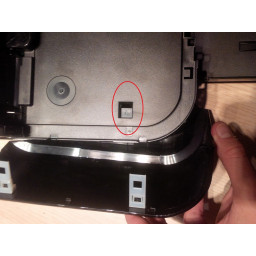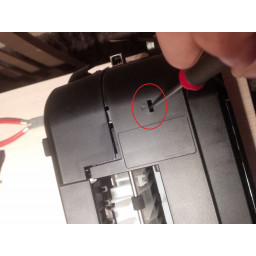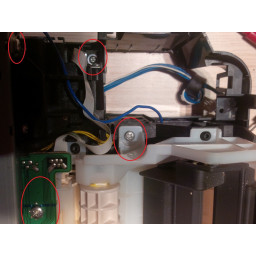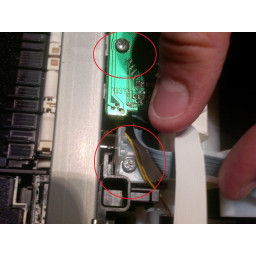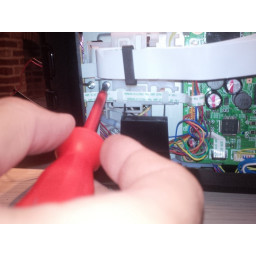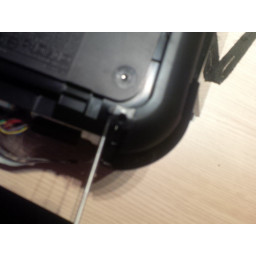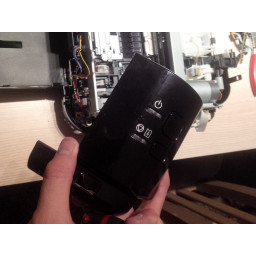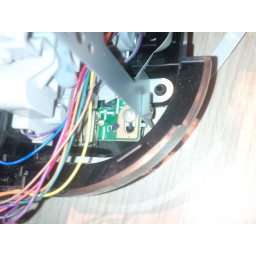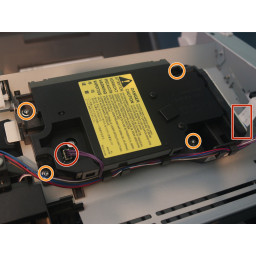Canon PIXMA iP4850 снос

Шаг 1
Чтобы снять печатающую головку, вам нужно снова подключить принтер и открыть переднюю панель (как вы должны удалить картриджи).
Чтобы снять печатающую головку, нужно потянуть левар вверх (серый), будьте осторожны, чтобы он был очень грубым, чтобы подтянуть его.
Снимите печатающую головку, если заменить только печатающую головку, направляющая останавливается здесь. будьте осторожны с печатной платой, если вы чистите только печатающую головку, делайте это осторожно. очистите его дистиллированной водой, но не прикасайтесь к плате.
Шаг 2
Теперь удалите винты на белых зажимах.
Шаг 3
Вы найдете скрепки, чтобы потерять питание. На картинке (номер 1) вы видите, как вы это делаете. Вы будете здесь клики.
вытащите блок питания из принтера, и вы увидите белые и синие провода. Вы увидите эти провода позже в принтере снова.
Шаг 4
Вы можете удалить это, нажав на панель.
найдите стрелки на верхней деке принтера. см. изображение 1
чем щелкнуть панель в нижней части принтера.
Шаг 5
Обычно, если мой гид достаточно хорош, принтер теперь выглядит как рисунок 3.
Шаг 6
удалите винты с красным кружком.
этот шаг и следующий действительно 1 большой шаг.
Шаг 7
снимите длинную плату, снимите три толстых винта
Шаг 8
Теперь вы можете удалить рулон бумаги.
Шаг 9
Шаг 10
Шаг 11
Шаг 12
Шаг 13
удалите видимые винты и снимите пластиковую рамку.
Шаг 14
Шаг 15
снимите пластину и удалите скрытые винты
Шаг 16
Шаг 17
Шаг 18
Шаг 19
Шаг 20
Шаг 21
в пробирках еще остались чернила, поэтому используйте хлопчатобумажные полотенца или салфетки.
Шаг 22
надеюсь, это руководство помогло вам.
Комментарии
Пока еще нет ниодного комментария, оставьте комментарий первым!
Также вас могут заинтересовать
Вам могут помочь


Лаборатория ремонта